Улучшение качества печати на принтере Brother HL-2132R
Улучшение качества печати
Если возникают проблемы с качеством печати, распечатайте сначала тестовую страницу. Если распечатка пробной страницы выглядит хорошо, возможно, проблема заключается не в аппарате. Проверьте интерфейсный кабель или попробуйте использовать аппарат с другим компьютером.
Компания Brother рекомендует использовать только оригинальные картриджи Brother; кроме того, не рекомендуется заправлять использованные картриджи тонером других производителей.
|
Примеры низкого качества печати
|
Рекомендация
|
|
|
Бледная печать
|
|
Извлеките узел фотобарабана с тонер-картриджем. Возьмите узел обеими руками и, держа его горизонтально, аккуратно несколько раз потрясите из стороны в сторону, чтобы равномерно распределить тонер внутри картриджа.
Если светодиоды показывают ЗАМЕНИТЕ ТОНЕР (режим продолжения), установите новый картридж с тонером.
Проверьте условия эксплуатации аппарата. Этот сбой при печати могут вызвать такие условия, как высокая температура, влажность и т. п.
Если бледно распечатывается вся страница, возможно, включен Режим экономии тонера. Выключите режим Режим экономии тонера на вкладке Дополнительные (для Windows или на вкладке Basic (Основные) окна Print Settings (Печать установок) (для Macintosh) драйвера.
Установите новый тонер-картридж.
Установите новый фотобарабан.
|
|
|
Серый фон
|
|
Убедитесь в том, что используемая бумага соответствует нашим спецификациям.
Проверьте условия эксплуатации аппарата. Такие условия, как высокие температура и влажность, могут увеличить степень затемнения фона.
Установите новый тонер-картридж.
Установите новый фотобарабан.
|
Примеры низкого качества печати
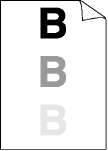
Фантомное изображение
Убедитесь в том, что используемая бумага соответствует нашим спецификациям. Причиной этой проблемы может стать бумага с грубой поверхностью или плотный носитель печати.
Убедитесь в том, что настройки печатаного носителя в драйвере принтера соответствуют типу используемой бумаги.
Выберите в драйвере принтера режим Уменьшение ореола изображения или Print Settings (Печать установок).
Установите новый тонер-картридж.
Установите новый фотобарабан.
Возможно, загрязнен узел термозакрепления. Свяжитесь с продавцом принтера Brother или со службой работы с клиентами компании Brother.
Убедитесь в том, что используемая бумага соответствует нашим спецификациям. Причиной этой проблемы может стать бумага с грубой поверхностью.
Возможно, поврежден узел фотобарабана. Установите новый фотобарабан.
Возможно, загрязнен узел термозакрепления. Обратитесь в службу технической поддержки компании Brother.
Точки тонера
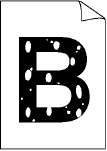
Печать с пробелами
Убедитесь в том, что используемая бумага соответствует нашим спецификациям.
Выберите в драйвере принтера режим Плотная бумага или используйте более тонкую бумагу.
Проверьте условия эксплуатации аппарата. Такие условия, как высокая влажность, могут вызвать печать с пробелами.
Возможно, поврежден узел фотобарабана. Установите новый фотобарабан.
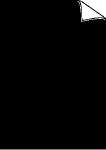
Очистите основной коронатор внутри узла фотобарабана, для этого сдвиньте несколько раз вправо и влево зеленую лапку. Убедитесь, что зеленая лапка находится в исходном положении (А).
Возможно, поврежден узел фотобарабана. Установите новый фотобарабан.
<<<назад
далее>>>
при использовании материалов ссылка на сайт awella.ru обязательна
|